Cum să activați restaurarea sistemului în Windows 7, 8 și 10 cu ușurință
Restaurarea sistemului este o caracteristică Windowsceea ce permite utilizatorilor să își restaureze sistemul Windows la condiția anterioară. Pentru a face acest lucru, aveți nevoie de un punct de restaurare care poate fi făcut numai dacă funcția de restaurare a sistemului de pe Windows este activată.
Trebuie să știți, să faceți acest punct de restauraretrebuie să faceți mai ales dacă aveți un hobby „distractiv” ca mine, care este să instalați software fără griji și doriți să modificați sistemul. Acum, atunci când Windows-ul dvs. are o problemă, puteți restabili cu ușurință starea sistemului dvs. Windows înapoi (înainte ca sistemul să aibă o problemă), la o anumită zi sau dată.
Acest punct de restaurare va salva toate setărilesub formă de registru, drivere și alte setări legate de sistemul dvs. Windows. Puteți seta acest punct de restaurare după cum este necesar, indiferent dacă poate fi făcut în fiecare zi, în fiecare săptămână sau doar o dată pe lună. Dar aici vă învăț doar cum să-l activați, să setați ori de câte ori va fi creat un punct de restaurare, mai târziu voi face un tutorial separat.
Cum se activează Restaurarea sistemului în Windows
Pentru modul de a activa restaurarea sistemului în Windows, fie că este vorba de Windows 7, 8 și 10 se poate face cu ușurință. Consultați imediat pașii de mai jos:
1. Introduceți mai întâi Panoul de control, pot trece Meniu Start sau Meniu Căutare. Sau puteți, de asemenea, să apăsați butonul Windows + R apoi tastați „panoul de control"Apoi apasă introduce.

2. În meniu Panoul de control, selectați Sistem și securitate.

3. Urmează selectați sistem.

4. În meniul Sistem, selectați Protecția sistemului după cum este marcată de o săgeată.

5. Pentru a activa restaurarea sistemului, alegeți Discul local (C :) (sistem) apoi faceți clic pe Configurare. Restaurarea sistemului poate fi activată doar pe o partiție de sistem (partiția C :), pentru alte partiții decât partiția C: nu se poate.

6. Selectați Activați protecția sistemului pentru a activa funcția de restaurare a sistemului. Atunci alege în regulă sau aplica.
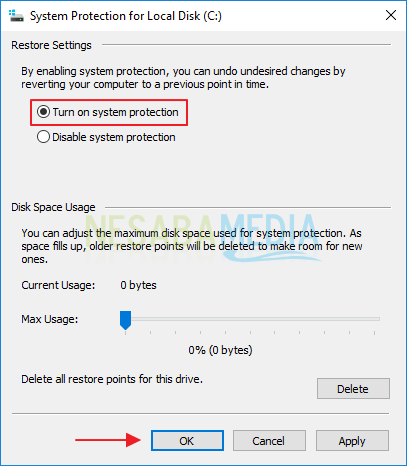
Acesta este un tutorial despre cum să activați restaurarea sistemului în Windows 7, 8 sau 10. Tutorialul de mai sus poate fi aplicat la Windows versiunea 7 și de mai sus. Pentru Windows XP, pașii sunt puțin diferiți.
Cu acest sistem de restaurare, când sistemulFerestrele dvs. au o problemă, fie că se datorează software-ului pe care îl instalați, fie pentru că vă "împliniți" jocul cu Regedit Windows, puteți restabili sistemul Windows înapoi (la câteva zile în urmă). Aceasta înseamnă să restabiliți starea sistemului Windows înainte de a întâmpina probleme.








